Q&A
- 方法:LAN DISKのIPアドレスでアクセスする
LAN DISKのIPアドレスわかっている場合の、設定画面やフォルダー(データ)へアクセス方法をご案内します。
LAN DISKのIPアドレスが分からない場合はこちらをご確認ください。
●設定画面へアクセスする
●フォルダー(データ)へアクセスする設定画面へアクセスする
Webプラウザーを起動し、アドレスバーに「http:// IPアドレス」を入力すると設定画面が開きます。
入力例
確認したLAN DISKのIPアドレスが「192.168.0.200」だった場合
「http://192.168.0.200」と入力します。(「」は入力不要です。)
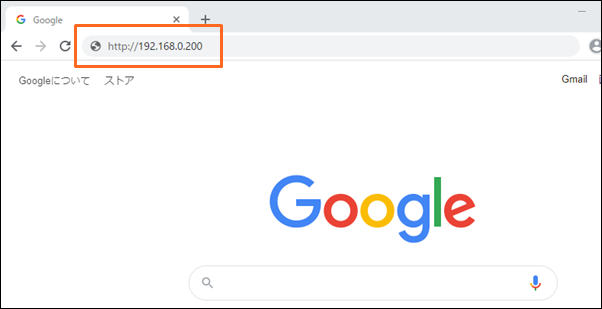
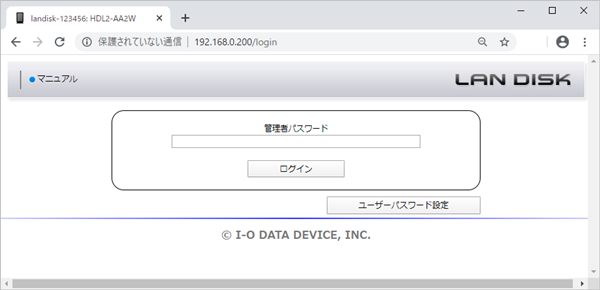
初期設定を行う場合
初期設定を行う(管理者パスワードが未設定)の場合、管理者パスワードは空欄のまま「ログイン」をクリックしてください。
次の画面で管理者パスワードを新規に設定します。フォルダー(データ)へのアクセス方法
パソコンがWindows11の場合
WindowsUpdateによるセキュリティ向上が起因している可能性があります。次のFAQの内容を未実施の場合はご確認ください。
>【LinuxNAS】Windows 11 24H2でNASにアクセスできない場合の対処方法- パソコンキーボードの[Windows]キーを押しながら[R]キーを押して「ファイル名を指定して実行」ウィンドウを表示させる
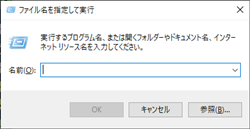
- 名前欄に「\\IPアドレス」を入力後、[OK]をクリック

入力例
確認したLAN DISKのIPアドレスが「192.168.0.200」だった場合
「\\192.168.0.200」と入力します。(「」は入力不要です。)
エラー画面が表示されアクセスできない場合
エラー画面別対処法をご確認ください。
- 本製品の共有フォルダーが表示されることを確認する
共有フォルダーをダブルクリックするとエラー画面が表示される場合
エラー画面別対処法をご確認ください。
表示された共有フォルダーについて
表示された共有フォルダーは、ショートカットを作成したりネットワークドライブに割り当てることでかんたんにアクセスできます。
●ショートカットの作成方法:共有フォルダーを右クリックし「ショートカットの作成」を選択するとデスクトップにショートカットが作成されます。
●ネットワークドライブの割り当て:共有フォルダーを右クリックし「ネットワークドライブの割り当て」を選択すると任意のドライブ文字で割り当てができます。
- パソコンキーボードの[Windows]キーを押しながら[R]キーを押して「ファイル名を指定して実行」ウィンドウを表示させる
| Q&A番号 | 30561 |
|---|---|
| このQ&Aの対象製品 |
このページのQRコードです。
スマホのカメラで読み取ることで、スマホでFAQを見ながらパソコンの操作ができます。


 商品一覧
商品一覧

